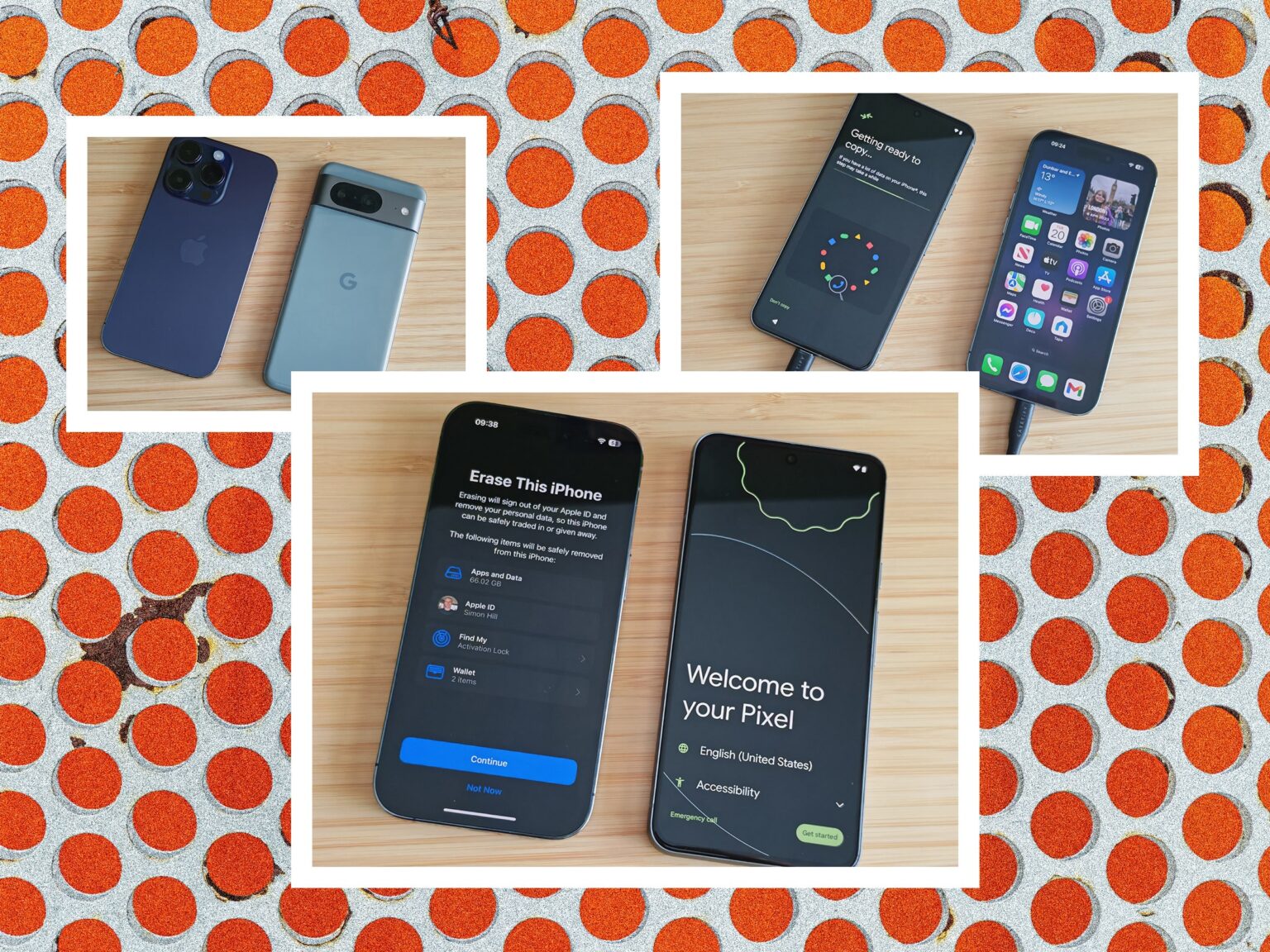Ignore os argumentos sobre qual é o melhor, porque iPhones e telefones Android têm muito mais em comum do que algumas pessoas admitem. Mudar de um iPhone para um telefone Android é bastante fácil hoje em dia, e você pode levar todas as suas coisas com você, incluindo fotos, mensagens e outros pedaços.
Com a próxima atualização do iOS 18, os proprietários de iPhone finalmente receberão mensagens RCS, a atualização do SMS que, esperançosamente, corrigirá muitos dos problemas que as pessoas enfrentam atualmente ao enviar mensagens de texto entre o iPhone e o Android. Mais um motivo para explorar potencialmente um novo sistema operacional para telefone. Este guia cobre tudo o que você precisa saber sobre como mudar de um iPhone para um telefone Android.
O que você precisa para começar:
- Seu antigo iPhone.
- Seu cartão SIM (não necessário para ativação do eSIM).
- Seus detalhes de Wi-Fi (rede doméstica e senha de Wi-Fi).
- Detalhes da sua conta do Google (você pode configurar um telefone Android sem uma conta do Google, mas precisa de uma para usar os serviços do Google e aproveitar ao máximo).
- Um aplicativo de troca (Switch do Google para Android, Samsung Smart Switch Mobile ou outro).
- Um cabo USB-C para USB-C ou Lightning para USB-C (não essencial, mas permite uma transferência mais rápida).
Comece fazendo backup
O processo de mudança de iPhone para Android geralmente é fácil, mas é sempre uma boa ideia fazer backup antes de iniciar algo assim. Faça backup primeiro e você não perderá nada de seu interesse. Para alguns dos métodos abaixo, você também precisa de um backup para restaurar em seu novo telefone. Temos guias sobre como fazer backup do seu iPhone e como fazer backup do seu telefone Android. Você deve fazer backup do seu iPhone no iCloud, mas também pode considerar fazer backup no Google One (mais sobre isso mais tarde).
Lembre-se de que você pode fazer backup de dados em determinados aplicativos, como o WhatsApp, para evitar perder suas conversas (Configurações > Bate-papos > Backup de bate-papo). Você também deve considerar todos os aplicativos autenticadores que possui e verificar qual é o processo de transferência para evitar a perda de acesso seguro a serviços e sites.
Preparando-se para mudar
Se você puder manter seu iPhone antigo para o processo de troca, será muito mais fácil e rápido concluí-lo. De qualquer forma, há algumas tarefas que você deve realizar no seu iPhone. Vá para Configurações > Mensagens alternar iMessage desligado e faça o mesmo com FaceTime. Se você esqueceu de fazer isso e não está mais com seu iPhone, você ainda pode cancelar o registro nesta página de suporte da Apple.
É uma boa ideia verificar quantos dados você tem no seu iPhone. Dê uma olhada Ajustes > Geral > Armazenamento do iPhone e certifique-se de que seu novo telefone Android tenha espaço suficiente para copiar tudo. Se faltar espaço necessário, veja o que você pode deletar. Agora você está pronto para mudar.
Como mudar do iPhone para o Android
Normalmente, você pode copiar dados do seu telefone antigo em algum momento durante o processo de configuração. Se o seu iPhone continuar travando durante esse processo, pode ser irritante, então, antes de começar a copiar dados, vá para Configurações > Tela e brilho > Bloqueio automático e configure-o para Nunca.
Como transferir dados usando um cabo
A maneira mais rápida e fácil de transferir dados é usar um cabo. Este processo varia ligeiramente de acordo com os diferentes fabricantes de Android. Se você estiver mudando para um Google Pixel, por exemplo, é tão fácil quanto isto:
- Ligue seu novo Pixel, escolha seu idioma e região e toque em Comece.
- No Configurar usando outro dispositivo página, toque em iPhone ou iPad.
- Escolha sua rede Wi-Fi e conecte-se a ela. Pode demorar alguns minutos enquanto “Verificando informações”.
- Faça login na sua conta do Google.
- Insira seu cartão SIM ou configure seu eSIM.
- Configure um PIN e desbloqueio por impressão digital.
- É hora de Copie dados do seu iPhonetocar Próximo.
- Conecte seu iPhone e Pixel com um cabo Lightning para USB-C (ou cabo USB-C para USB-C se você tiver um iPhone 15 ou posterior).
- Você precisa inserir o PIN do seu iPhone para confiar no Pixel conectado.
- Agora, você pode selecionar o que deseja copiar e tocar Cópia para iniciar o processo.
- Se você optar por copiar Aplicativos, ele lhe dará uma lista dos aplicativos correspondentes que conseguiu encontrar (algumas compras e configurações no aplicativo não serão copiadas e você terá que comprar aplicativos premium novamente).
- Depois de terminar a cópia, você pode desconectar seu iPhone e concluir as últimas tarefas para colocar seu novo Pixel em funcionamento.
Como transferir dados sem fio
Se você não tiver um cabo ou preferir não usá-lo, poderá transferir dados sem fio, mas isso levará mais tempo e poderá não transferir tudo o que uma conexão com fio faria.
Use um aplicativo de troca
Para copiar dados sem fio, considere instalar um aplicativo de troca no seu iPhone antes de começar. Ao mudar para um Pixel, o Google solicitará que você instale o aplicativo Mudar para Android no seu iPhone como parte do processo. Você pode usar o aplicativo Samsung Smart Switch Mobile se estiver mudando para um telefone Samsung.
O processo para um Pixel é o mesmo acima, mas quando você chega à etapa Conecte os dois dispositivosvocê toca O cabo não cabe? > Sem adaptador? e escolha Copiar sem cabo. Você precisa escanear um código QR no seu iPhone para instalar o aplicativo Switch To Android (se ainda não o fez) e iniciar o processo de cópia.
Ao mudar para um telefone Samsung, abra o aplicativo Smart Switch no seu iPhone e siga as instruções. Selecione Transferir sem fio no Conecte-se página, e você pode escanear o código QR em seu novo telefone Samsung para transferir tudo. Se você tiver um backup do iCloud, poderá selecionar Obtenha dados do iCloudmas você precisa fazer login na sua conta iCloud.
Usando o Google One
Se você concordar em copiar apenas contatos, eventos da agenda, fotos e vídeos, poderá usar o Google One para fazer backup do seu iPhone e transferir dados para o seu novo telefone Android. Veja como:
- Instale o Google One no seu iPhone e abra-o.
- Tocar Menu (três linhas horizontais) no canto superior esquerdo.
- Escolher configurações, então Configurações de sincronização.
- Você pode sincronizar Fotos e vídeos, Contatosv Calendários.
- Agora você só precisa abrir o aplicativo Google One no seu novo telefone Android.
Como transferir dados do iCloud
Se você não tiver mais o seu iPhone ou já o tiver apagado, ainda poderá restaurar suas fotos e vídeos do iCloud (supondo que você tenha feito backup no iCloud). Veja como:
- Vá para a página Dados e privacidade da Apple.
- Digite seu ID Apple e senha.
- Selecione Solicitar a transferência de uma cópia dos seus dados.
- Escolher Google Fotos no menu suspenso, marque as caixas ao lado de Fotos e Vídeos, e escolha Continuar.
Primeiros passos com Android
Os melhores telefones Android podem fazer tudo o que o iPhone da Apple pode fazer, então você não deve demorar muito para se familiarizar com o sistema operacional. Você pode querer verificar como configurar seu telefone Android, aprofundar-se em algumas configurações menos conhecidas do Android ou alterar essas configurações principais em seu novo telefone Samsung Galaxy. Se algo der errado, confira nosso guia do modo de recuperação do Android.